O Windows 10, por padrão, vem configurado para usar a resolução nativa do monitor – aquela que melhor se adapta ao tamanho da sua tela. Entretanto, se preferir, o usuário pode escolher uma configuração personalizada de forma rápida e simples. Com isso é possível aumentar o tamanho dos itens da tela - ideal pra quem tem problemas de visão. Veja como ajustar manualmente a resolução do computador com a última versão do sistema da Microsoft.
Windows 10 traz 'propagandas' de aplicativos dentro do Menu Iniciar; entenda
 Veja como alterar a resolução da tela no Windows 10 (Foto: Zíngara Lofrano/TechTudo)
Veja como alterar a resolução da tela no Windows 10 (Foto: Zíngara Lofrano/TechTudo)Passo 1. Clique com o botão direito do mouse sobre o papel de parede e, no menu de contexto, clique em “Configurações de exibição”;
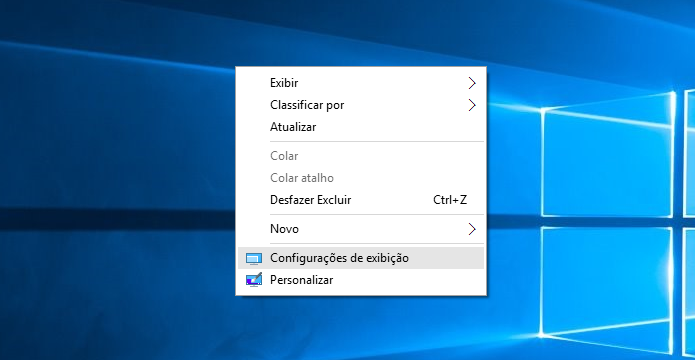 Acesse as configurações de vídeo do Windows 10 (Foto: Reprodução/Helito Bijora)
Acesse as configurações de vídeo do Windows 10 (Foto: Reprodução/Helito Bijora)Passo 2. Role a página de ajustes de vídeo até o fim e clique em “Configurações de vídeo avançadas”;
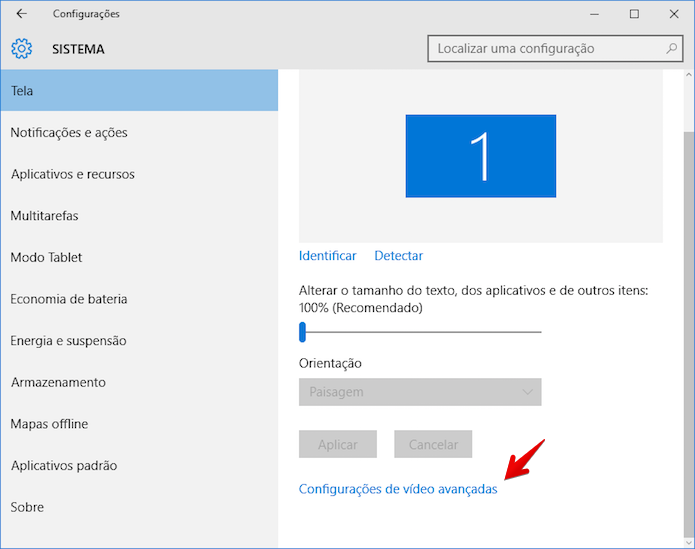 Abra as configurações avançadas (Foto: Reprodução/Helito Bijora)
Abra as configurações avançadas (Foto: Reprodução/Helito Bijora)Passo 3. Em “Resolução”, selecione a opção desejada e clique em “Aplicar”;
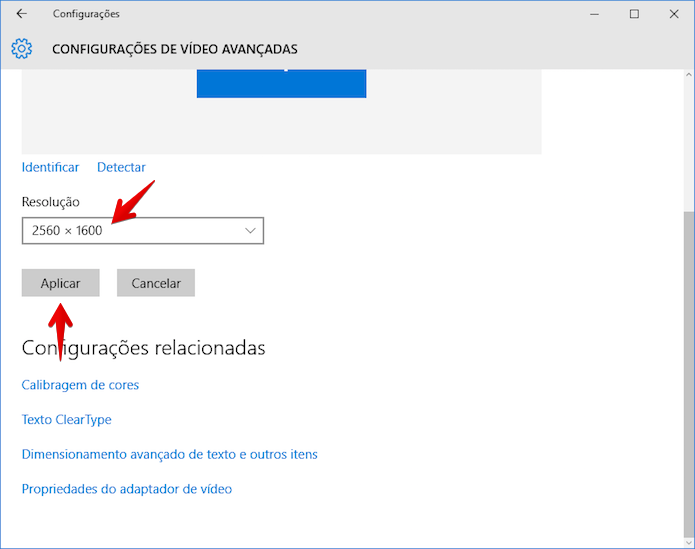 Definindo uma resolução de tela personalizada (Foto: Reprodução/Helito Bijora)
Definindo uma resolução de tela personalizada (Foto: Reprodução/Helito Bijora)Passo 4. Por fim, caso tenha chegado ao resultado esperado e queira usar a resolução escolhida, clique em “Manter alterações”.
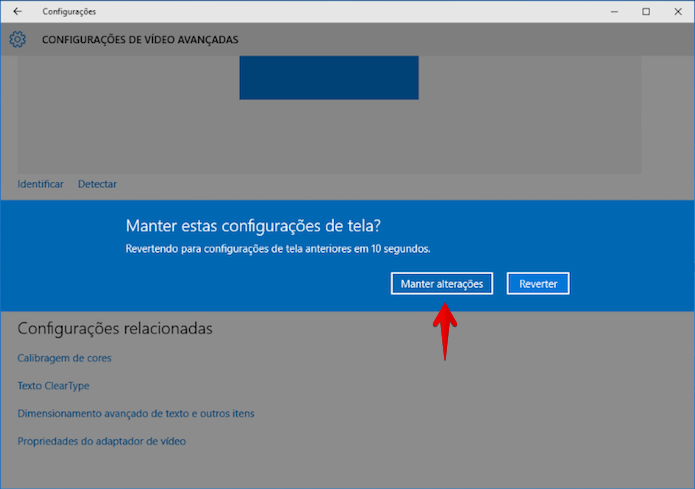 Clique no botão indicado para aplicar a nova resolução de forma definitiva (Foto: Reprodução/Helito Bijora)
Clique no botão indicado para aplicar a nova resolução de forma definitiva (Foto: Reprodução/Helito Bijora) Pronto! Com essa dica simples, você poderá definir uma resolução de tela personalizada em computadores com Windows 10.
Como tirar a senha do Windows 10? Comente no Fórum do TechTudo.
>>> Veja o artigo completo no TechTudo
Mais Artigos...
Quarto dia de CPBR 8 tem PayPal, direitos autorais, Wi-Fi Livre e mais Como garantir mais gold em Dota 2 e experiência para seu carry Pasta Inicializar no Windows 10: cinco perguntas e respostas Operadora dos EUA libera sinal de 5G e dá Chromecast ou Apple TV de brinde Protótipo permite controlar realidade virtual através do pensamento Como criar um grupo do Facebook para sua página GTA 5 e Call of Duty estão entre melhores jogos de tiro para PS4 Google libera lista dos melhores jogos para Android de 2017 PS4 Pro chega ao Brasil em fevereiro por R$ 3 mil Android pode ganhar recurso para impedir espionagem pela câmera

